|
|
WORK INSTRUCTION/ INSTRUCTIVO DE OPERACION |
No. 569 |
||||
|
Originator / Originador: 1132 Date Created /Fecha de creación: 01/09/07
|
Product (s) / Producto (s): IMPRESORA Model (s) / Modelo (s): WM002382 / 577
|
|||||
|
Revision History / Historial de Revisión |
||||||
|
Revision / Revisión |
Revision Date/ Fecha de Revisión |
Name/ Nombre |
Update / Actualización |
Próxima revision |
Aprobado por: |
|
|
00 |
01/09/07 |
1132 |
Nuevo documento |
|
Rich Guglielmo y Tom St John |
|
|
01 |
02/19/07 |
1132 |
P/S cap replacement |
|
Rich Guglielmo y Tom St John |
|
|
02 |
07/31/14 |
1186 |
Agregar fotos |
Febrero 2015 |
Rich Guglielmo y Tom St John |
|
|
03 |
04/28/15 |
1186 |
Pruebas |
Octubre 2015 |
Rich Guglielmo y Tom St John |
|
|
|
|
|
|
|
|
|
|
|
|
|
|
|
|
|
WM002382 / 577

Pruebas:
-Conectar la impresora y encenderla


-En la pantalla de la impresora aparece varias configuraciones, espere está que aparezca On line

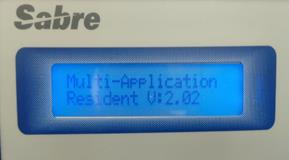
Presionar el botón On line / Menú -Se cambiara para seleccionar el modo de prueba, en la pantalla aparece Print status

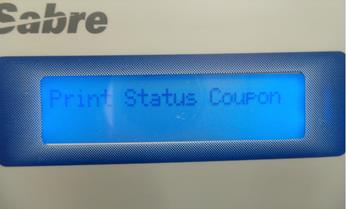
-Presionar el botón Enter, en la pantalla aparece en cual salida del módulo requiere que se imprima el ticket
Seleccione los botones arriba y abajo dependiendo la salida que requiera 1,2, 3 y oprima Enter




-Se imprimirá el siguiente ticket, revise la impresión
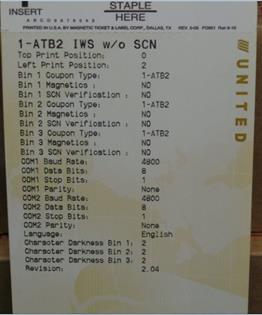
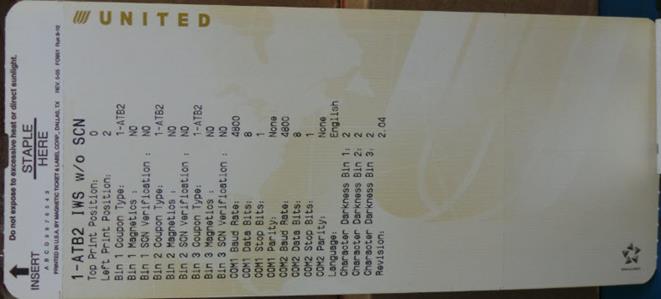
Seleccione las tres salidas para verificar que funcionen correctamente
NOTA: En el ticket se imprime como está configurada la impresora
Con los botones de la impresora puede recorrer el menú o configurarlo


-Cuando se hayan revisado las tres salidas del ticket, presione el botón con la fleche hacia arriba para configurar a Revisión 2.04
Presionar dos veces enter y se cambiara a otro menú



Vuelva a presionar el botón con la flecha hacia arriba hasta llegar Print Test Coupons y después presione Enter
Aquí seleccione la cantidad ticket que desee imprimir




-En esta prueba con los botones de las flechas arriba y abajo, seleccione la cantidad ticket que desee imprimir
-Presione Enter, en la pantalla aparece From bin para seleccionar de cual papelera quiere que se impriman los tickets
- Seleccione los botones arriba y abajo dependiendo la salida que requiera 1,2, 3 y oprima Enter





-Se imprimirá el siguiente ticket o más dependiendo la cantidad seleccionada, revise la impresión

NOTA:
Si son más de diez oprima el botón de Software load y podrá cambiar la cantidad con los botones de las flechas arriba y abajo



-Presione Enter, aparece From bin para seleccionar de cual papelera quiere que se impriman los tickets
- Seleccione los botones arriba y abajo dependiendo la salida que requiera 1,2, 3 y oprima Enter
- Ejecute 20 entradas a través de cada bandeja
--------------------------------------------------------------------------------------------------------------------------------------------------------------------------------------
. Para probar la unidad de disquete
ATB1 intento de carga o ATB 2 Software

CARGA SOFTWARE
* Inserte el disquete con el PROGRAMA ATB2 EN LA IMPRESORA
* Apague la impresora
* Encienda la impresora mientras pulsa la tecla SOFTWARE LOAD, HASTA LA (CONTRASEÑA) MENSAJE EN MOSTRADO
* LA (CONTRASEÑA) mensaje se mostrará
* Usando el teclado, ENTER 19999
* Desplácese hacia arriba o hacia abajo hasta (BORRAR APLICACIÓN) se visualiza
* Presione la tecla Enter
* La impresora indicará (BORRAR APLICACIÓN / SABRE)
* Pulsar la tecla Enter
* La impresora BORRAR LA APLICACIÓN, cargar el nuevo reinicio Y RESPALDO EN LÍNEA
------------------------------------------------------------------------------------------------------------------------------------------------------------------------------
Compruebe la configuración de protocolo de comunicación y ejecutar una prueba de impresión en línea.
Conectar cable de comunicación, corriente y encender

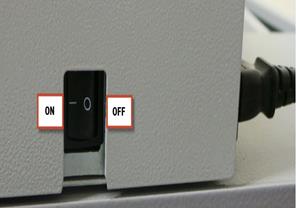
Seleccionar el icono Test Se abrirá la siguiente ventana
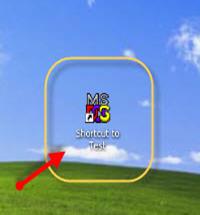
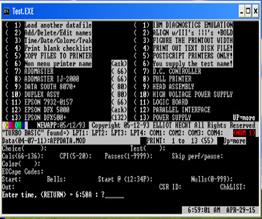
Presione dos veces la tecla enter en el teclado
Teclee un número que de comunicación ejemplo #28
Presione enter varias veces hasta llegar a puertos donde se modifica según la configuración de la impresora
En el ticket viene COM 1 o COM 2
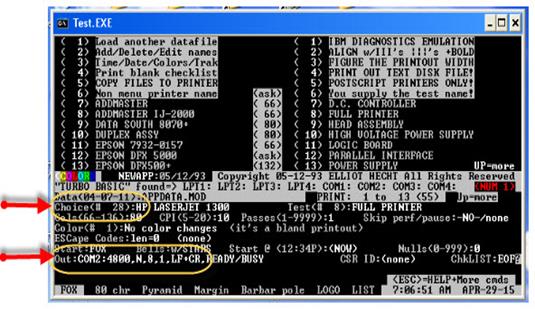
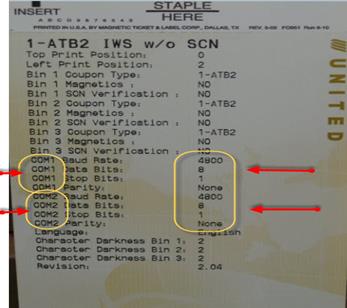
Después de configurarlo presione la tecla enter hasta que la impresora empiece a comunicar
Cuando se tiene comunicación el foco de la impresora comenzara a parpadear

Comprobar si la cubierta frontal, asegúrese de que el pasador de seguridad no
falta

. Compruebe la fuente de alimentación para el ruido Fix it o reemplazado. La
impresora sigue trabajando en esta condición

--------------------------------------------------------------------------------------------------------------------------------------------------------------------
Mantenimiento:
Retire las tapas, soplete la suciedad
y el exceso de polvo

Limpieza en el módulo del cabezal de
impresión

Placa de presión -. Comprobar el rodillo, sustituir si es necesario


Inspeccione el desgaste y el daño de los rodillos y reemplácelos si
es necesario.


Revisar y limpiar todos los sensores

Modulo (alimentador triple)


|
Para quitarlo de la impresora, afloje el tornillo.
1
|
Después muévalo un poco hacia la derecha para zafarlo de los ganchos que lo sostienen 2
|
Jale hacia afuera y desconecte los cables
3
|
Para abrirlo y darle mantenimiento quite los tornillos que están se muestran en la imagen.

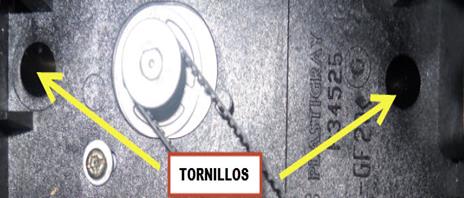
Soplete y Limpie las partes siguientes,
Quite los engranes, las bandas y sensores limpien la grasa, coloque nuevamente grasa.
Eyección de motor Engranajes Unidad de rodillo


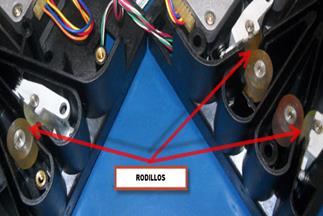
Sensores

Revise la tensión de la correa


-------------------------------------------------------------------------------------------------------------------------------------------------------------------------------------------
FALLAS:
* EL TICKET SE ATORA EN EL MODULO
Realice la limpieza de sensores, engranes y revise el ajuste de las bandas
* RODILLOS DAÑADOS
Revisar todos los rodillos, que no estén desgastados
* PLACA DE PRESION
Está al encontrarse dañada no cargará el ticket y provoca que el corte del ticket no sea correcto


* MALA IMPRESION EN EL TICKET
El ticket se colocó al revés / cabeza dañada / cable de la
cabeza desconectado



